善用自动转寄功能解决Gmail整合信箱POP收信速度太慢问题
昨天我们介绍过“统一使用Gmail单一账号收发信 整合众多且繁琐的信箱”,基本上这个功能可说是非常的方便,但唯独就是一个缺点“Gmail 并不是随时到其他信箱收信”,由于系统设定的关系,Gmail 是一段时间后才会去跟其他信箱要信,这个一段时间可能是 3 分钟、5分钟,甚至是一个小时,如果你是个忙碌的上班族,每一封信都必须要即时性的收到与处理的话,那么建议你在稍微改个设定,这样就可以让你的 Gmail 即时性的收到信件。
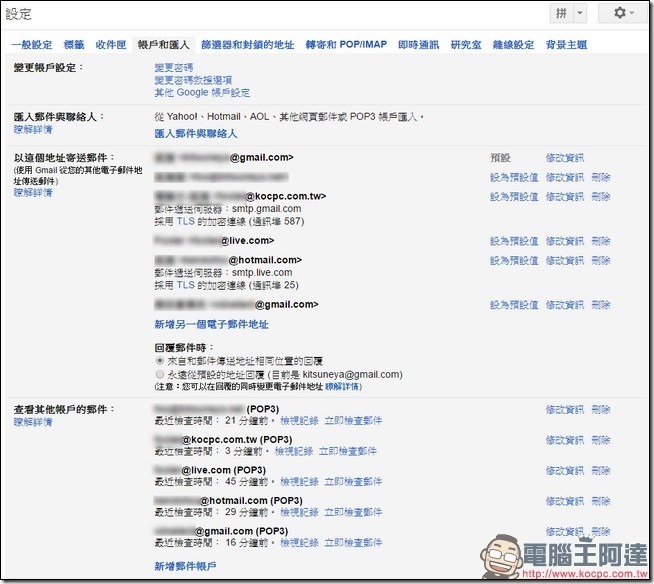
这个功能其实就是“转信”,如果我们要用 A 账号来收 B 账号的信件,我们就可以设定 B 账号的所有信件自动转寄到 A 账号中,这样一来,信件送到 A 账号的速度就会远比使用 POP 来的快上许多,而且这种转寄并不是一般我们手动的“转寄”,自动转寄过来的信件,其格式还是与使用 POP 收到信的信件格式一样,可以说非常的方便。
要设定这个转寄功能的话,其实大部分的网络信箱都有这个功能(公司行号如果是使用 Google App 的话也有,但如果是使用自架邮件服务器的话请洽询你的 MIS)。以下我们就已 GAMIL 与微软的 Hotmail 信箱做设定教学。
Google Gmail 转寄信设定教学
Step 01:如果是要用 A 信箱收 B 信箱的信,我们要设定 B 信箱自动转寄到 A信箱,请登入你 B 信箱的 Gmail 账号,并且点选右上角的齿轮,选择设定。
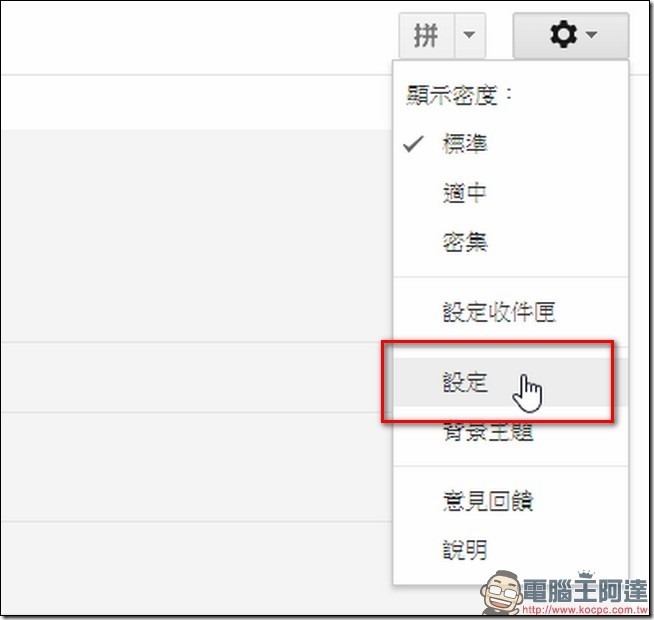
Step 02:进入设定之后,选择“转寄和 POP/IMAP”,接着在点选“新增转寄地址”。
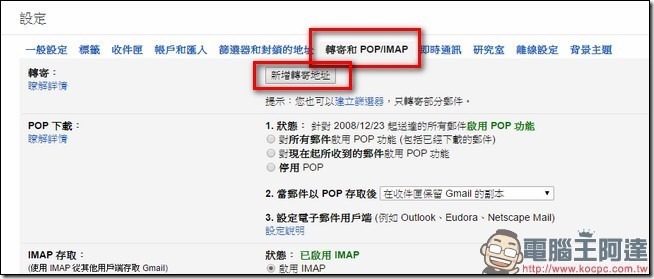
Step 03:点选之后会跳出一个视窗,请输入你 A 信箱的邮件位址(也就是要收信的那个信箱),接着再点选下一步。
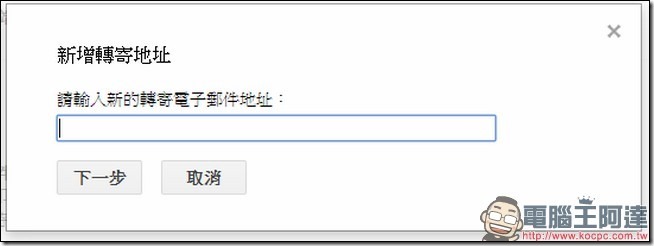
Step 04:点选下一步之后,系统会在跳出一个视窗,确认你是否要进行转寄,是的话就点选“继续”。
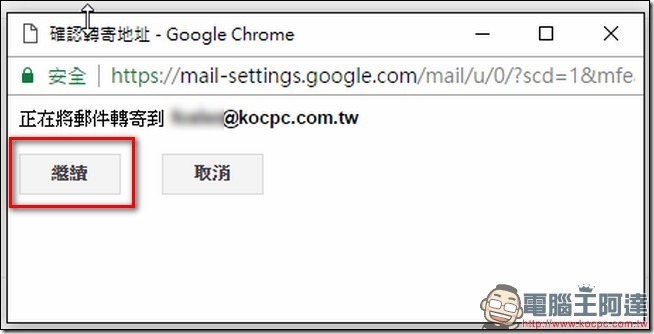
Step 05:看到这个画面,就代表初步的设定完成了,点选完成即可。
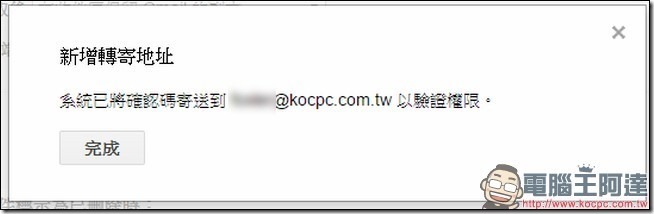
Step 06:然后此时,你会发现原本设定转寄的地方,他会要求你输入认证码。
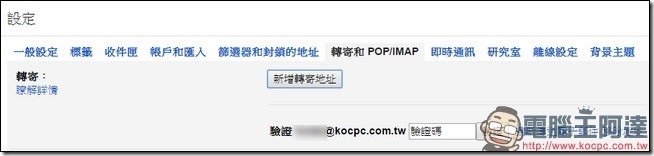
Step 07:此时你只要去 A 信箱里面找,就可以看到一封认证码的信件,记住里面的数字把他贴回 B 信箱里面。
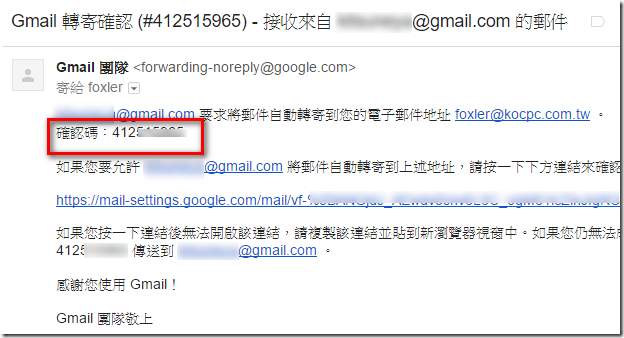
Step 08:输入完毕之后,就勾选“转寄外来邮件副本给”。
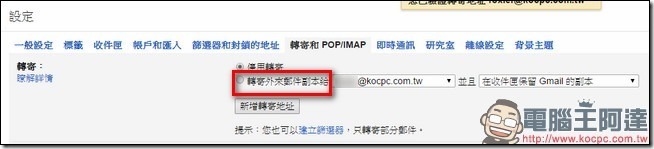
Step 09:然后调整旁边的下拉式选单,勾选到你 A 信箱账号,这样就设定完成了。
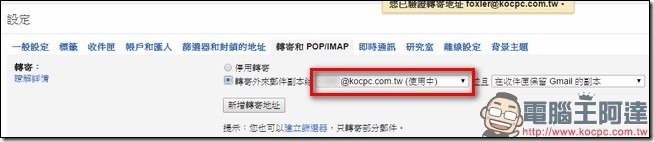
微软 Hotmail 转寄信设定教学
Step 01:如果你是要用 A 信箱来收 B 信箱的信,且 B 信箱是微软的信箱的话。我们就是要去微软那边设定 B 信箱自动转寄信到 A 信箱的设定。我们就先登入微软的信箱,点选右上角的齿轮,然后再点选选项。
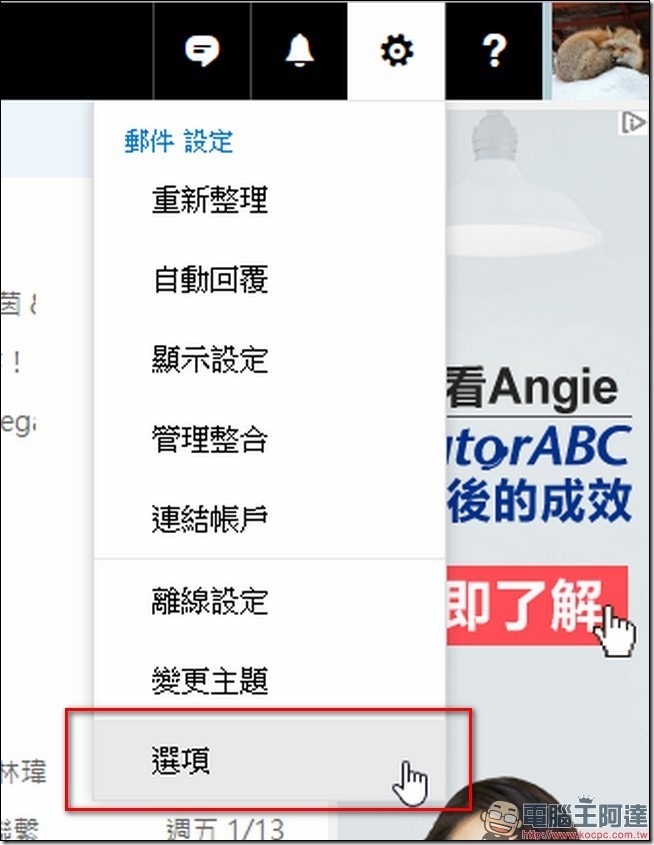
Step 02:进入选项后,找到左边的“转寄”
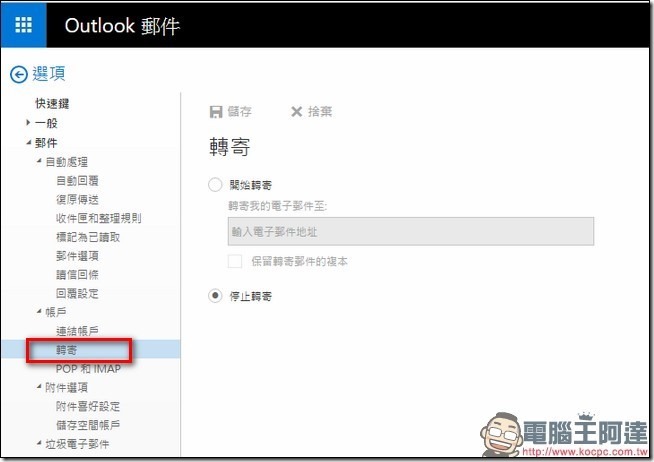
Step 03:接着再右边勾选“开始转寄”,并且设定好你要转寄过去的 A 信箱邮件网址(下面的保留转寄邮件的副本是可以不用勾选拉,你要的话也可以勾。)设定完毕后,就点选“储存”,就这样一切搞定了。
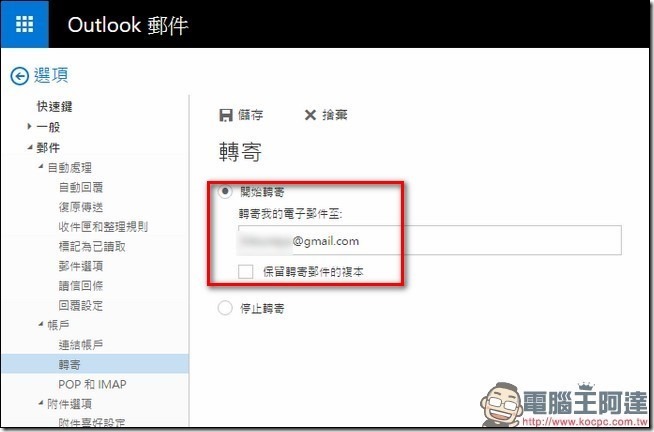
延伸阅读
标签: 资讯头条 kotoo科技资讯 kotoo科技 kotoo科技资讯头条 科技资讯头条 KOTOO商业产经 新闻网 科技新闻网 科技新闻 Kotoo科技新闻网 Kotoo 科技新闻 科技新闻网 新闻网 KOTOO商业产经 科技资讯头条 kotoo科技资讯头条 kotoo科技 kotoo科技资讯 资讯头条 Kotoo 科技新闻 科技新闻网 新闻网 KOTOO商业产经 科技资讯头条 kotoo科技资讯头条 kotoo科技 kotoo科技资讯 资讯头条
热门推荐
最新内容
-
NVIDIA's Jensen Huang has concluded his trip to China without meeting with Chinese AI company DeepSeek.
-
斯里兰卡与国际货币基金组织IMF就226亿贷款达初步协议
-
美国禁英伟达向华售顶级人工智能晶片 中:反对滥用管制措施
-
腾讯年内传减持千亿股票资产 腾讯:没设目标金额
-
奈雪的茶2022上半年营收20.45亿净亏损2.49亿,总门店超900家
-
中国四大资产管理公司AMC据报债务沉重 难救助房企
-
俄罗斯乌克兰战争现转折 乌克兰军方证实南部展开反攻
-
万达董事长王健林独子国民老公王思聪退任万达集团董事
-
日本企业家“京瓷”和“KDDI”创始人稻盛和夫去世!曾创立两家世界500强
-
香港汇丰银行亚太区前主席郑海泉昨晚离世 终年74岁







